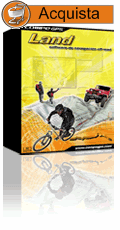CompeGps Land Tutorial
- Mtb life
- 1 agosto 2010
Tutorial CompeGps Land - guida base
Sia il dilettante che il Professionista troveranno Compegps Land uno strumento indispensabile e anche molto divertente.
Ideale per tutti gli amanti di Mountain Bike, Trekking, Sci Alpinismo, 4x4, fuori strada.
Visualizzate tracce e mappe, trasferite i dati dal pc al navigatore o viceversa, analizzate i vostri itinerari e le statistiche prima e dopo l’escursione.
La vista 3d vi permetterà di avere un’idea chiara del territorio e l’itinerario che dovete affrontare e di condividerlo con i vostri amici di avventure.
Compegps Land è compatibile con la maggior parte di navigatori e software per palmari e smartphone.
Compegps Land e’ un software per Pc che consente di fare svariate operazioni, fondamentalmente consente di creare, gestire, analizzare, modificare … cosa? la risposta è Mappe, traccie, rotte, waypoint, mappe 3d. Spesso chi approccia il mondo del gps non sa bene cosa si possa fare, a cosa mi possa servire un gps, spesso ho riscontratopersone che non capivano la differenza tra un gps e un tomtom!!! ( per dire un navigatore stradale). Allo scopo di chiarire alcuni aspetti e’ bene che leggiate prima la guida al gps
Aprire una traccia e lavorarci sopra, principali funzioni: | |
 | |
Nota: una traccia e' una linea tracciata con un gps che rappresenta un itinerario, sarà composta da punti distanti tra loro 10 mt, 50 mt, dipende dall'impostazione che il tracciatore a deciso di usare sul suo gps. Andate in internet a caccia di una traccia Gps ( vedi mappa tracce gps per Mountain bike ) e scaricatela sul vostro desktop,
Trovo che infatti sia molto comdo sapere che, ad esempio " dietro la curva e' finita la salita", oppure, "ora una piccola discesa e poi ricomincia la salita", oppure "forza ragazzi che ora comincia la grande salita". Un'altra cosa utile mentre analizzate la traccia potrebbe essere individuare un modo per tagliare o abbreviare il tracciato in caso si presentassero problemi, oppure inserire delle varianti sul percorso che, osservando la cartina, possono sembrare fattibili. | |
 | |
Creare / disegnare una traccia.Immaginiamo di avere un vasto territorio che sappaimo essere ricco di sentieri.Immaginiamo di non conoscere affatto questo territorio ma di volerlo esplorare. Senza le nuove tecnologia avremmo 2 possibilità, la prima farci accompagnare, la seconda e' prendere un elicottero, sorvolare le montagne individuando sentieri e strade, punti di riferimento, prendendo appunti e creando quindi un itinerario. La prima possibilità e' fattibil, anzi la consiglio vivamente, la seconda e' alquanto costosa. Tuttavia, quello che possiamo fare con CompeGps Land assomiglia molto al nostro costoso giro in elicottero. Difatti esso ci dala possibilità di aprire una mappa ad alta definizione e disegnarci sopra una traccia (track) e dei punti con descrizioni (wp). Nota: Per poter accedere alle mappe ad alta definizione Italiane dovete iscrivervi al sito del "Portale Cartografico Nazionale " e una volta ricevute user e password potrete accedere alle mappe e ottenere le URL delle mappe ecw da mettere in Compegps Land. Andate in Compe e cliccate su "Mappe" e "apri una mappa da un url Internet", inserito la URL del Pcn e attendete. Notere che potrete zoomare fino a vedere le tegole dei tetti delle case e..... i sentieri. Cliccate sul menu "traccie" e su " crea edita una nuova traccia" e iniziate a disegnare, per farlo cliccate tenendo ctrl e tirate creando linee e punti. Se il sentiero sparisce nel bosco? Ora sta al vostro buon senso capire come superare aree dove pare non esserci passaggio, create una linea dritta fino al prossimo riferimento e riproponetevi di trovare, una volta in loco un passaggio, mettete magari wp con una nota "arrangiati" !!!! Ricordatevi che state esplorando e questo fa parte del gioco! Una volta creato l'itinerario arricchitelo di informazioni tramite wp o alternative tramite traccie secondarie, vi saranno utili durante l'escursione. Salvate le tracce e i wp e caricateli sul navigatore e buona esplorazione. | |
Inserire un WayPoint sulla traccia Gps con Compegps Land | |
| Se desideriamo che durante l'escursione il nostro Gps ci segnali dei punti particolari, dobbiamo inserirli prima di partire (a meno che non scarichiamo una traccia completa di WP), a cosa mi possono serivire? Ad esempio posso inserire l'inizio e la fine di una salita, il punto di partenzza e di arrivo ecc ecc Per inserire un Wp posizioniamo il puntatore del mouse sulla traccia nel punto preciso dove vogliamo inserirlo, facciamo tasto dx, new, create a waypoint here. Automaticamente nella parte sx dello schermo si apre un 'area dedicata alle caratteristiche del nuovo Wp che provvederemo a compilare. Possiamo inserirne altri dandogli vari nomi, possiamo infine cliccare in alto su Waypoint e fare salva waypoints. Ricordate infatti che la traccia e i wp sono oggetti separati e a se stanti. Per esercizio potete ora provare a chiude compe senza salvare nulla, riaprirlo e in seguito cliccare su Waypoint, apri waipoint, cercare il vostro file (estensione .wpt) e fare apri, noterete che si apriranno i Wp senza traccia, provate a riapire la vostra traccia... | |
Calibrare una mappa scaricata da internet con CompeGps Land | |
| Le mappe sono il terzo attore dello scenario di CompeGps Land. Poter visualizzare nel detttaglio il territorio su cui passa la nostra traccia puo' avere notevoli utilità. Per apire una mappa in Compe e lavorarci ci sono fondamentalmtente 2 modi
| |
| Guarda il video e impara alcune semplicissime operazioni con Compegps Land | Caricare una mappa da Internet e visualizzare la traccia |
Caratteristiche CompeGps LandVisualizzazione delle mappe digitali Minima configurazione richiesta per il Pc Configurazione raccomandata | |
Altre Guide Gps
| |